Photoshop逆转不透明度-超级去水印如下图,我们要做的就是上面半透明的一层(大且复杂的一个水印)去掉,还原底图的原貌。(注:下面图层的运算实际上是RGB值的运算) 这好比我们从一个地方走到另外一个地方,需要返回,最安全可靠的方法就是沿原路走回去。先看看我们是怎么走过来的!不透明度混合原理:覆盖图层以X%的不透明度和底图混合,得到的混合图等于覆盖图层乘以X%再加上底图乘以(1-X%)。 如何走回去就不言自明:底图等于混合图减去覆盖层乘x%之后再除以(1-X%),但是我们只能找到覆盖层的原图,并且不知道它是以多大的不透明度混合的怎么办?不要紧,我们后面会把不透明度找出来。
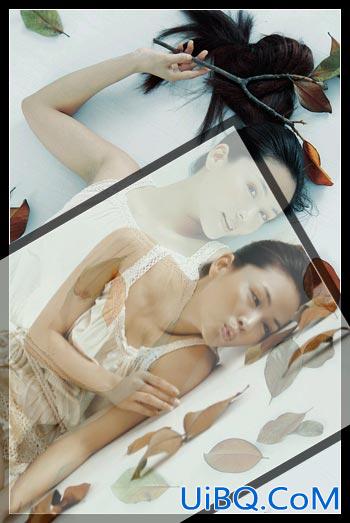
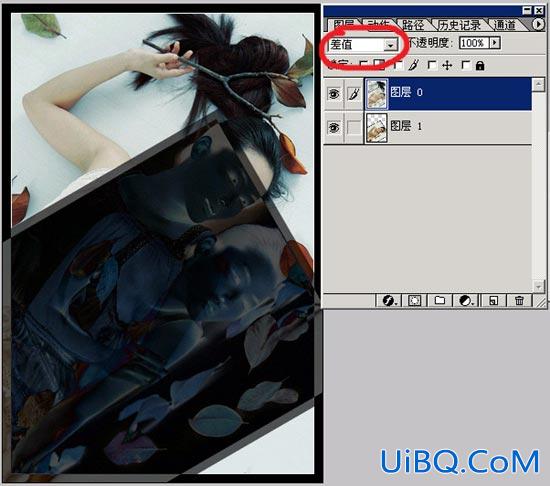
把覆盖层的原图拖过来(图层1),和图上的水印完全对齐,放到下面去,把上面图层(图层0)的混合模式设为差值。
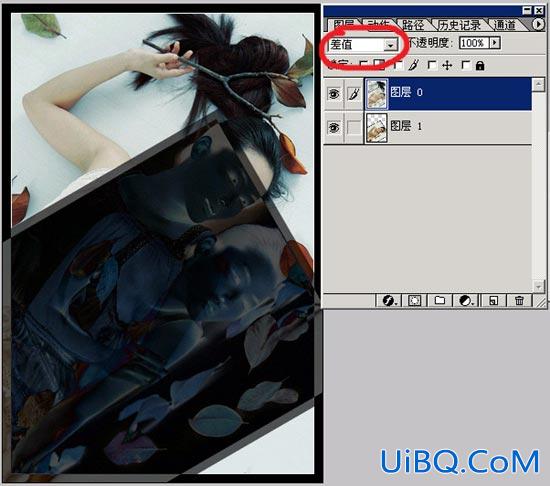
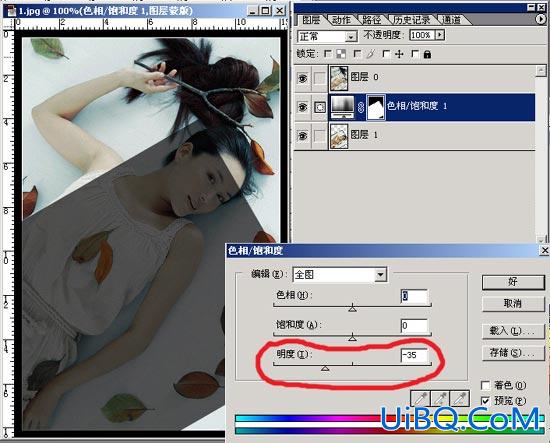
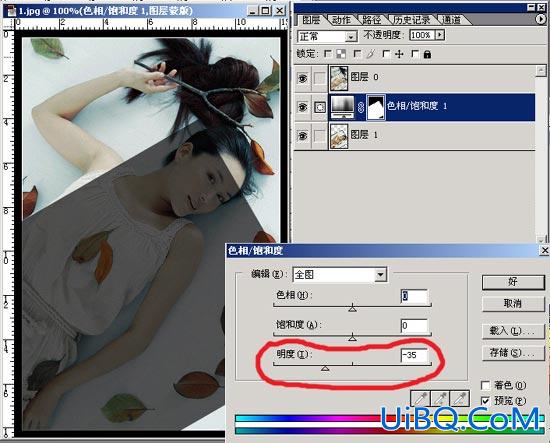

大功告成,剩下一点印子就是图章的事了。

总结一下,我们在这个过程中得到了什么:
⒈逆向思维,与我调军色的帖子一样,但是这个更准确! ⒉不透明度的混合原理,这个好象很少人提优艾设计网_PS图片合成及。 ⒊图层混合模式的灵活运用。 ⒋色阶的深度认识(如果你用心思考了的话)








 加载中,请稍侯......
加载中,请稍侯......
精彩评论